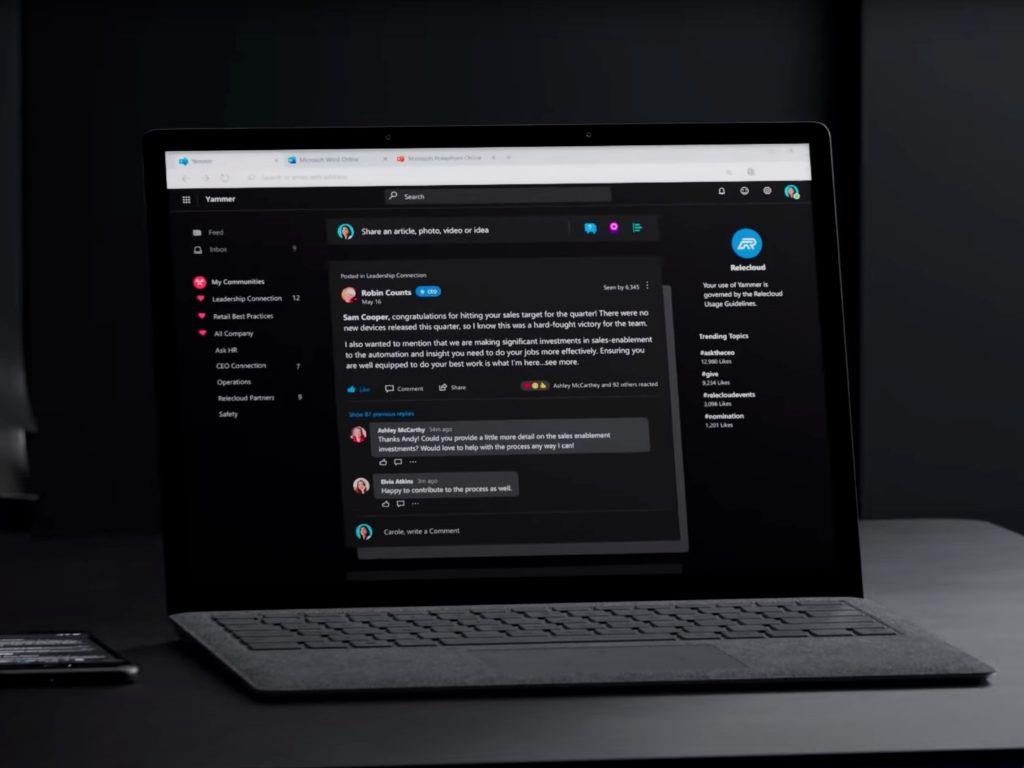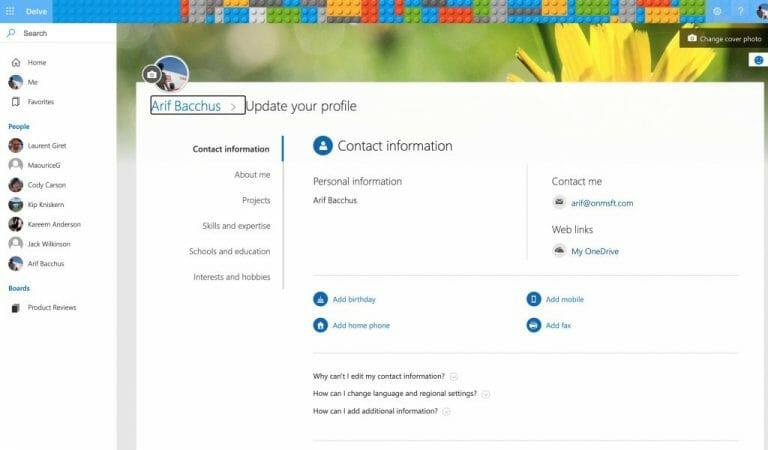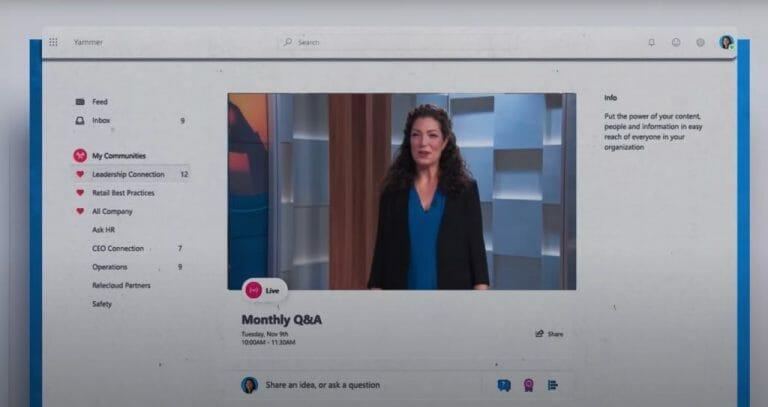Αυτές τις μέρες, η σύνδεση με τους συναδέλφους είναι ουσιαστικά πιο σημαντική από ποτέ. Με τα γραφεία να είναι κλειστά λόγω του COVID-19, η ύπαρξη μιας διαδικτυακής κοινότητας για συνομιλία, σύνδεση και κοινή χρήση επαγγελματικών πόρων εσωτερικά με τους υπαλλήλους είναι εξαιρετική για την προσωπική παραγωγικότητα (και τη λογική).
Μπορεί να πιστεύετε ότι υπάρχει LinkedIn για αυτό, σωστά; Αν και αυτό είναι αλήθεια, η Microsoft έχει επίσης το Yammer, το οποίο είναι ένα εσωτερικός εργαλείο κοινωνικής δικτύωσης για να βοηθήσει εσάς και τους συναδέλφους σας να συνδεθείτε ανοιχτά και να εμπλακείτε στον οργανισμό σας. Περιλαμβάνεται ως μέρος των περισσότερων προγραμμάτων του Microsoft 365 και σήμερα θα το ρίξουμε μια ματιά.
Τι μπορείτε να κάνετε με τον Yammer;
Εντάξει, τι μπορείτε να κάνετε με τον Yammer; Λοιπόν, για να είμαι σύντομος, υπάρχουν μερικά πράγματα. Μπορείτε να το χρησιμοποιήσετε για να παρακολουθείτε ό,τι έχει σημασία, να χρησιμοποιείτε τη λειτουργία εισερχομένων για να βλέπετε μηνύματα από συναδέλφους, να τη χρησιμοποιείτε για να μοιράζεστε αρχεία, να συνομιλείτε με συναδέλφους και να συμμετέχετε σε ομάδες εσωτερικά στο χώρο εργασίας σας. Μπορείτε ακόμη να δημιουργήσετε αναρτήσεις, να επαινείτε τους συναδέλφους σας, να επεξεργαστείτε έγγραφα και να στείλετε δημοσκοπήσεις. Ο Yammer απέκτησε πρόσφατα έναν επανασχεδιασμό, όπως δείχνει το παραπάνω βίντεο. Τώρα είναι πολύ πιο εναρμονισμένο με το Fluent Design και την υπόλοιπη εικονογραφία της Microsoft.
Το προφίλ στο Yammer
Μόλις συνδεθείτε στο Yammer για πρώτη φορά στον ιστό, ένα από τα πρώτα πράγματα που πρέπει να κάνετε είναι να ρυθμίσετε το προφίλ σας. Το προφίλ είναι πώς οι συνάδελφοι θα μάθουν για εσάς, τη δουλειά σας, καθώς και τα ενδιαφέροντά σας. Το προφίλ χρησιμοποιείται επίσης από το Yammer για να σας βοηθήσει να δημιουργήσετε κοινότητες και να δημιουργήσετε ένα καλύτερο δίκτυο, όπως θα μπούμε αργότερα.
Για να επεξεργαστείτε το προφίλ σας, μπορείτε να κάνετε κλικ στο εικονίδιο του προφίλ σας στην επάνω δεξιά γωνία της οθόνης όταν βρίσκεστε στο Yammer. Στη συνέχεια, επιλέξτε Το προφίλ του γραφείου μου. Από εκεί, μπορείτε να επιλέξετε να εισαγάγετε μια ποικιλία πληροφοριών. Αν επιλέξετε Ανανέωση προφίλ μπορείτε να συμπληρώσετε το προφίλ σας με ενδιαφέροντα, δεξιότητες, τα γενέθλιά σας, τον αριθμό τηλεφώνου και για εμένα, έργα στα οποία έχετε εργαστεί και πολλά άλλα.Μπορείτε επίσης να αλλάξετε τη φωτογραφία εξωφύλλου σας, για να κάνετε το προφίλ σας να φαίνεται λίγο πιο προσωπικό.
Κοινότητες στο Yammer
Με την επεξήγηση του προφίλ, ήρθε η ώρα να εξετάσουμε έναν άλλο βασικό τομέα του Yammer: τις Κοινότητες. Όπως οι ομάδες ή οι σελίδες του Facebook, οι Κοινότητες στο Yammer σάς δίνουν ένα μέρος για να συνομιλήσετε δημόσια με συναδέλφους και να δημοσιεύσετε ορισμένα πράγματα. Είναι η καρδιά της εμπειρίας. Σε γενικές γραμμές, μπορείτε να δημιουργήσετε μια κοινότητα για να ξεκινήσετε εάν ο διαχειριστής ή το αφεντικό σας δεν έχει ήδη δημιουργήσει μια κοινότητα για εσάς.
Για να δημιουργήσετε μια κοινότητα, πρέπει απλώς να κάνετε κλικ στο Οι Κοινότητές μου καρτέλα στο πλάι της σελίδας στο Yammer. Στη συνέχεια, κάντε κλικ Δημιουργήστε μια Κοινότητα. Μόλις φτάσετε εδώ, μπορείτε να επιλέξετε ένα όνομα για την κοινότητά σας και να προσθέσετε μέλη. Εάν θέλετε, μπορείτε επίσης να το ορίσετε ως ιδιωτικό, ώστε μόνο τα μέλη της κοινότητας να μπορούν να βλέπουν συνομιλίες και να δημοσιεύουν σε αυτήν. Εάν το ορίσετε σε δημόσιο, οποιοσδήποτε έχει πρόσβαση στο Yammer μπορεί να δει. Φροντίστε να προσθέσετε τον εαυτό σας, ωστόσο.
Μόλις τελειώσετε, μπορείτε να κάνετε κλικ Δημιουργώ. Μπορείτε πάντα να προσθέσετε οποιονδήποτε στην κοινότητα ανά πάσα στιγμή κάνοντας κλικ στο Μέλη περιοχή εντός της κοινότητας και μετά κάνοντας κλικ στο εικονίδιο (+). Μπορείτε επίσης να ενημερώσετε ελεύθερα τη φωτογραφία εξωφύλλου. Ω, και μπορείτε πάντα να προσθέσετε καρφιτσωμένα αρχεία και συνδέσμους στο πλάι της κοινότητας κάνοντας κλικ στο κουμπί συν στο πλάι κάτω Καρφιτσωμένο. Αυτό βοηθά να κάνετε τη σελίδα σας να φαίνεται λίγο λιγότερο γενική.
Αλλά δεν είστε ο μόνος που μπορεί να δημιουργήσει κοινότητες, επομένως μπορείτε να βρείτε μία οποιαδήποτε στιγμή θέλετε. Απλά επιλέξτε Ανακαλύψτε Κοινότητες να βρεις ένα. Θα μπορείτε να αναζητήσετε ένα και να συμμετάσχετε στις συζητήσεις.
Συμμετοχή στη συζήτηση στο Yammer
Τώρα που έχετε μια κοινότητα ή είστε μέλος μιας, μπορείτε να συμμετάσχετε στη συζήτηση. Το Yammer το κάνει πολύ εύκολο επίσης. Λειτουργεί ακριβώς όπως το Facebook ή το LinkedIn, εκτός από αυτή τη φορά, τα πράγματα είναι περιορισμένη εσωτερικά μόνο στους συναδέλφους σας και στους ανθρώπους μέσα στον οργανισμό σας. Υπάρχουν πολλά πράγματα που μπορείτε να κάνετε σε μια κοινότητα στο Yammer.Μπορείτε να συμμετάσχετε στη συζήτηση, να δημοσιεύσετε μια ερώτηση, να στείλετε επαίνους ή να δημοσιεύσετε μια δημοσκόπηση.
Ανά πάσα στιγμή, μπορείτε να ξεκινήσετε μια συνομιλία σε μια κοινότητα. Απλώς κάντε κλικ στην κοινότητα στην οποία θέλετε να δημοσιεύσετε και, στη συνέχεια, επιλέξτε να το κάνετε ξεκινήστε μια συζήτηση. Αυτό σας δίνει ένα πλαίσιο κειμένου, όπου μπορείτε να πληκτρολογήσετε το μήνυμά σας. Μπορείτε να προσθέσετε άτομα σε αυτό κάνοντας κλικ Προσθέτω ανθρώπους, μπορείτε να το κάνετε μια ανακοίνωση κάνοντας κλικ στο μεγάφωνο ή μπορείτε ακόμη και να επισυνάψετε ένα αρχείο ή ένα GIF. Μόλις δημοσιεύσετε, ο συνάδελφός σας μπορεί να κάνει like ή να σχολιάσει την ανάρτησή σας. Εδώ, μπορούν ακόμη και να σε @αναφέρουν. Εναλλακτικά, αντιδράστε στην ανάρτησή σας τοποθετώντας τον δείκτη του ποντικιού πάνω της και επιλέγοντας ένα συναίσθημα.
Εκτός από τις συνομιλίες, μπορείτε επίσης να κάνετε μια ερώτηση. Απλώς κάντε κλικ Ερώτηση. Θα μπορείτε να λάβετε απαντήσεις στα σχόλια κάτω από την ανάρτηση. Ομοίως, μπορείτε επίσης να στείλετε μια δημοσκόπηση. Απλά επιλέξτε Ψηφοφορία.
Τέλος, υπάρχει το Επαινος επιλογή. Από εδώ μπορείτε να επαινείτε τον συνάδελφό σας για πράγματα που έχει κάνει. Απλώς προσθέστε το όνομά τους και, στη συνέχεια, επιλέξτε ένα emoji από την κορυφή και, στη συνέχεια, μοιραστείτε αυτό για το οποίο θέλετε να τους επαινέσετε!
Όσο περισσότερες δημοσιεύετε και όσες περισσότερες κοινότητες συμμετέχετε, τόσο περισσότερα θα βλέπετε στο δικό σας Home Feed που παραθέτει όλες τις προτεινόμενες αναρτήσεις από όλες τις κοινότητές σας. Δοκιμάστε το, είναι υπέροχο!
Ειδοποιήσεις και ιδιωτικές συνομιλίες στο Yammer
Είστε λίγο περισσότερο ιδιώτης; Φοβάστε λίγο να δημοσιεύσετε δημόσια και προτιμάτε μια ήσυχη συνομιλία; Λοιπόν, στο Yammer, μπορείτε επίσης να συνομιλήσετε με τους συναδέλφους σας ιδιωτικά.
Για να το κάνετε αυτό, κάντε κλικ στο Inbox Ενότητα. Από εδώ, θα βλέπετε όλες τις ειδοποιήσεις σας από όλο το Yammer. Αυτό περιλαμβάνει μη αναγνωσμένες ειδοποιήσεις και προσωπικά μηνύματα. Μπορείτε επίσης να δημιουργήσετε ένα ιδιωτικό μήνυμα από εδώ. Απλά επιλέξτε Νέο Προσωπικό Μήνυμα από την κορυφή και μετά Προσθέτω ανθρώπους για να επιλέξετε σε ποιον θα το στείλετε. Στη συνέχεια, ο παραλήπτης θα μπορεί να σχολιάσει και να απαντήσει στο μήνυμα με τον ίδιο τρόπο σαν να ήταν δημόσιο.
Θα παρατηρήσετε επίσης τις ειδοποιήσεις σας εδώ, στο Inbox Ενότητα.Εναλλακτικά, μπορείτε να κάνετε κλικ στο εικονίδιο του κουδουνιού στην επάνω δεξιά γωνία της οθόνης σας για να εμφανιστούν οι ειδοποιήσεις Yammer.
Μεταφόρτωση αρχείων στο Yammer
Δεδομένου ότι το Yammer είναι μέρος του Microsoft 365, υπερβαίνει τη συζήτηση και τις συνομιλίες. Μπορείτε να το χρησιμοποιήσετε για να συνεργαστείτε σε αρχεία. Μπορείτε ακόμη να το χρησιμοποιήσετε για να δημιουργήσετε ένα έγγραφο του Word απευθείας από το Yammer.
Για να ανεβάσετε αρχεία για συζήτηση, μπορείτε να κάνετε κλικ στο Αρχεία καρτέλα στην κορυφή μιας κοινότητας. Από εδώ, θα μπορείτε να το κάνετε Μεταφόρτωση ή δημιουργήστε ένα νέο αρχείο. Εάν κάνετε κλικ Δημιουργία νέου. Θα μπορείτε να δημιουργήσετε είτε ένα έγγραφο του Word είτε ένα PowerPoint. Αυτό θα ανοίξει το Word Online, όπου μπορείτε να συνεργαστείτε σε αυτό, όπως θα κάνατε στην αποκλειστική εφαρμογή για υπολογιστές.
Ζωντανές εκδηλώσεις στο Yammer
Οι συνομιλίες, οι συνομιλίες και οι κοινότητες είναι μόνο τρία πράγματα που πρέπει να κάνετε στο Yammer. Οι διαχειριστές IT μπορούν επίσης να ρυθμίσουν μια Ζωντανή εκδήλωση στο Yammer. Με αυτό, μπορείτε να φέρετε κοντά τα μέλη μιας κοινότητας, με επίκεντρο ένα συγκεκριμένο γεγονός. Ας πούμε, μια γιορτή, μια αποχώρηση, ένα πάρτι ή ακόμα και μια συνάντηση. Ζωντανές εκδηλώσεις μπορούν να πραγματοποιηθούν σε μια δημόσια κοινότητα για να προσεγγίσουν όλους τους εργαζόμενους ή σε μια ιδιωτική κοινότητα, ώστε να μπορούν να συμμετέχουν μόνο όσοι είναι μέλη της ομάδας.
Θα χρειαστείτε τις κατάλληλες άδειες για να εκτελέσετε μια Ζωντανή Εκδήλωση. Μπορείτε επίσης να χρησιμοποιήσετε το Teams, το Stream ή έναν εξωτερικό κωδικοποιητή εάν χρειάζεται. Ωστόσο, για να φιλοξενήσει μια ζωντανή εκδήλωση στο Yammer, ο οργανισμός σας πρέπει να έχει επιλεγμένη την ταυτότητα του Enforce Office 365 και πρέπει να χρησιμοποιείτε συνδεδεμένες ομάδες Yammer με το Microsoft 365. Μερικές πρόσθετες απαιτήσεις παρατίθενται παρακάτω. Και μπορείτε να διαβάσετε περισσότερα για αυτό στη Microsoft, εδώ.
- Όλοι όσοι παρακολουθούν μια ζωντανή εκδήλωση Yammer πρέπει να έχουν πρόγραμμα Microsoft 365 ή Office 365 που περιλαμβάνει άδεια χρήσης για το Yammer (για παράδειγμα, Office 365 A3, A5, F1, E1, E3 ή E5) και το Microsoft Stream.
- Μόνο μέλη του δικτύου σας Yammer μπορούν να παρακολουθήσουν ζωντανές εκδηλώσεις. Οι επισκέπτες και οι εξωτερικοί χρήστες δεν έχουν πρόσβαση σε ζωντανές εκδηλώσεις.
- Για ζωντανές εκδηλώσεις σε δημόσιες ομάδες, όλα τα μέλη του δικτύου σας Yammer μπορούν να παρευρεθούν.Για ζωντανές εκδηλώσεις σε ιδιωτικές ομάδες, οι συμμετέχοντες πρέπει να είναι μέλη της ιδιωτικής ομάδας στην οποία φιλοξενείται η ζωντανή εκδήλωση.
- Για να παρακολουθήσετε μια ζωντανή εκδήλωση στο Teams, απαιτείται άδεια Teams.
Μπορείτε να έχετε έως και 10.000 άτομα σε μια ζωντανή εκδήλωση. Λάβετε υπόψη, ωστόσο, ότι τα συμβάντα που παράγονται με χρήση των ομάδων χρησιμοποιούν το Azure Media Player. Τα συμβάντα που παράγονται με χρήση εξωτερικής εφαρμογής ή συσκευής θα χρησιμοποιούν επίσης το πρόγραμμα αναπαραγωγής ροής. Μερικές περισσότερες πληροφορίες είναι διαθέσιμο εδώ.
Πώς θα χρησιμοποιήσετε το Yammer;
Τώρα που γνωρίζετε τα βασικά, πώς θα χρησιμοποιήσετε το Yammer; Θα συνδεθείτε με συναδέλφους εκτός Ομάδων; Θα τους στείλεις επαίνους; Ενημερώστε μας στα σχόλια παρακάτω. Και, φροντίστε να μείνετε συντονισμένοι στο Microsoft 365 Hub μας. Σχεδιάζουμε να καλύψουμε στη συνέχεια τις εφαρμογές του Yammer για κινητές συσκευές.